Hur man lägger till en aktieticker till skrivbordet i Windows 11/10
Vill du lägga till en aktiekurs på ditt skrivbord(add a stock ticker to your desktop) för att få liveuppdateringar av aktiemarknaden? Den här artikeln kommer att vägleda dig hur du lägger till en aktieticker för skrivbordet i Windows 11/10 . En aktieticker(stock ticker) ger dig uppdateringar i realtid under handelssessioner på flera börser. Du kan lägga till den direkt på skrivbordet i Windows 11/10 och se till att du inte missar någon uppdatering angående en börs. I den här artikeln kommer jag att dela två gratisprogram som gör att du kan lägga till en aktiekurs på Windows 10 -skrivbordet. Låt oss kolla in dessa gratis aktietickerprogram!
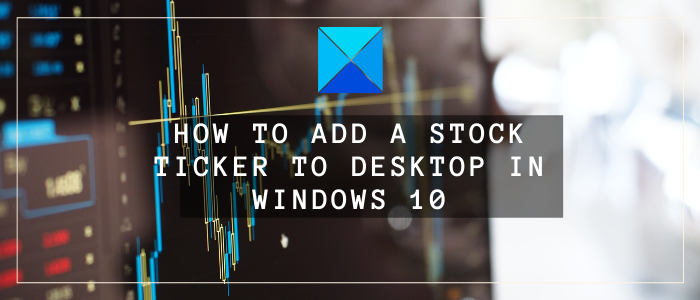
Hur man lägger till en aktieticker(Stock Ticker) till skrivbordet(Desktop) i Windows 11/10
Här är de två gratisprogram som du kan använda för att lägga till en aktieticker på skrivbordet i Windows 11/10 :
- Gratis aktieticker
- Desktop Ticker
1] Gratis aktieticker

Free Stocks Ticker är ett dedikerat verktyg(dedicated utility) för att lägga till en aktieticker på skrivbordet på din Windows 10-dator. Ladda bara ner den här programvaran som väger mindre än 1 MB och installera den på din PC. Starta programvaran och en aktiekurs kommer att läggas till på ditt skrivbord.
Du kan anpassa olika parametrar för skrivbordets aktieticker enligt dina önskemål. Högerklicka(Simply) helt enkelt på aktiesymbolen så ser du en lista med alternativ att anpassa. Låt oss kolla in några av dess anpassningar och andra funktioner.
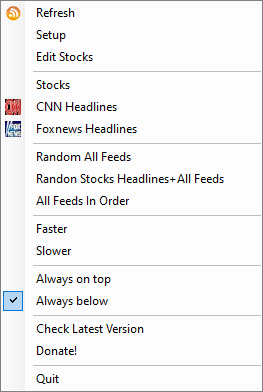
Funktioner:
Det låter dig hålla den rullande aktiens rubrikhastighet långsam eller snabb, vad du än föredrar.
Den låter dig ställa in antalet rullningslinjer, teckenstorlek, sekunder att uppdatera, RSS -textfärg, bakgrundsfärg, linjeposition och mer.
Dessa alternativ kan justeras med SetUp > Scrolling Lines .
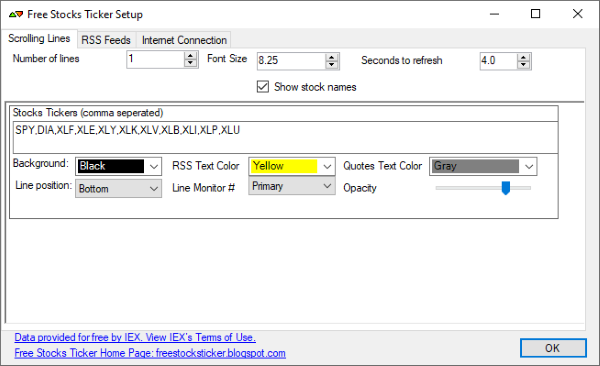
Du kan också lägga till en anpassad feed -URL genom att gå till alternativet Setup > RSS Feeds och klicka på plusknappen.
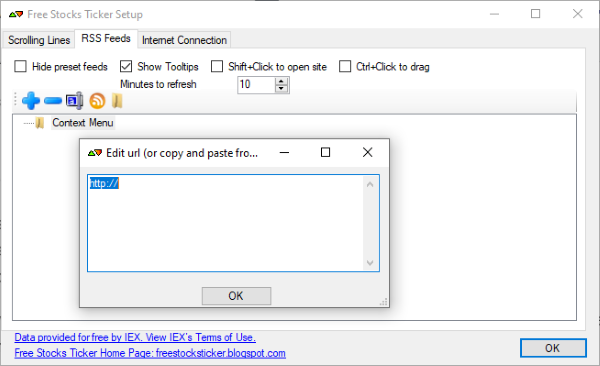
Du kan klicka på en aktierubrik för att öppna och läsa hela artikeln i en webbläsare.
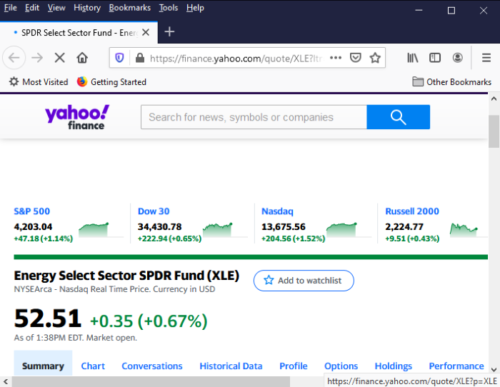
Du kan randomisera aktierubriker och andra flöden eller hålla ordning på dem.
Läsa:(Read:)
- Hur man får aktiekurser i Excel
- Så här får du lagerdata i Google Sheets.(How to get Stock Data in Google Sheets.)
2] Desktop Ticker

Desktop Ticker är i grunden en gratis RSS -läsare som du kan använda för att lägga till en aktieticker på ditt skrivbord i Windows 10 . Det är en lätt mjukvara som kommer i både installationspaket och bärbara paket. Du kan ladda ner och använda vilken version du föredrar.
I den måste du manuellt ange en URL för att lägga till och läsa ditt favorit -RSS- flöde. Så du måste lägga till en börsflödeslänk för att hämta och visa relaterat aktieflöde i skrivbords-tickern. Du kan följa stegen nedan för att lägga till ett börsflöde till denna datorticker:
Starta först den här applikationen och klicka på menyn med tre rader. Gå nu till alternativet File > Manage Feeds .
Ange(Feeds) sedan URL -adressen till börsflödet som du vill hålla koll på i flödesfönstret och tryck sedan på knappen Lägg till .(Add)
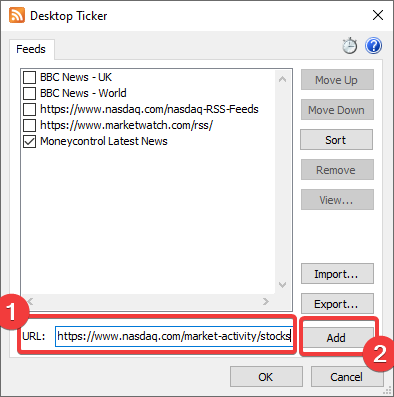
Slutligen, markera kryssrutan och tryck på OK-knappen. Det kommer nu att visa aktiemarknadsnyheter som rullar igenom skrivbordstickern.
Du kan läsa flera börsflöden samtidigt. Lägg bara(Simply) till flera flöden, markera de du vill visa i tickern och klicka på OK-knappen.
Funktioner:
- Du kan lägga till aktiekursen längst ner eller överst på skrivbordet.
- Det låter dig ändra opaciteten för aktiekursen enligt dina krav.
- Du kan anpassa nyhetsrullningsriktningen, bildfrekvensen och aktiekursens hastighet.
- Det låter dig skapa och hantera en lista med flöden som du vill läsa senare. Se därför(Thus) till att du inte missar viktiga flöden.
- Du kan klicka på en artikel för att läsa hela saken i din standardwebbläsare.
Hoppas den här artikeln hjälper dig att lägga till en stationär aktieticker för att få handelsinformation i realtid på aktiemarknaderna.
Läs nu: (Now read:) Bästa gratis RSS-läsare för Windows PC.(Best Free RSS Readers for Windows PC.)
Related posts
Öka antalet anslutningar till fjärrskrivbord i Windows 11/10
Hur man skapar ett skrivbordsbakgrundsbildspel i Windows 11/10
Ta bort Aktivera Windows vattenstämpel på skrivbordet i Windows 11/10
Hur man lägger till inställningar till skrivbordets snabbmeny i Windows 11/10
Hur man fäster Steam-spel till aktivitetsfältet eller skrivbordet i Windows 11/10
Så här fixar du problem med disksignaturkollision i Windows 11/10
Vad är en PLS fil? Hur skapar man en PLS-fil i Windows 11/10?
Dina inloggningsuppgifter fungerade inte i Remote Desktop på Windows 11/10
Hur man öppnar Systemegenskaper i Kontrollpanelen i Windows 11/10
Skrivbord och aktivitetsfält uppdateras ständigt i Windows 11/10
Hur man byter hårddiskar i Windows 11/10 med Hot Swap
Hur du aktiverar eller inaktiverar funktionen Arkivera appar i Windows 11/10
Säkerhetskopiera, flytta eller ta bort PageFile.sys vid avstängning i Windows 11/10
Hur man mäter reaktionstid i Windows 11/10
Hur man använder Remote Desktop (RDP) i Windows 11/10 Home
Hur man visar eller döljer skrivbordsikoner i Windows 11/10
Kan inte högerklicka på skrivbordet i Windows 11/10
Hur man ställer in animerade GIF-bilder som bakgrundsbild i Windows 11/10
Hur man aktiverar och använder fjärrskrivbordsanslutning i Windows 11/10
Fix Remote Desktop kan inte hitta datorfelet i Windows 11/10
